Иногда совершенно нет времени искать нужный контакт в телефонной книге. А если человек пожилой или плохо видит, то такая процедура становиться сложной. В таком случае можно добавить контакт на главный экран. Для ребенка таким контактом может быть телефон мамы или папы, а для пожилого человека — скорая помощь или кто-то из близких.
Как вывести иконку абонента на рабочий стол мобильного устройства
Покажу пример, как вывести контакт на главный экран телефона Samsung без сторонних программ.
На свободном месте рабочего стола телефона прикладываем палец и удерживаем его пока внизу не появится меню настроек.

В меню настроек находим пункт «Виджеты» и жмем на него.

Как добавить контакт на главный экран телефона андроид Как вынести контакты на экран в смартфоне
На следующем экране находим блок «Контакты» и жмем по нему.

Нам доступно три иконки:

- Контакт
- Быстрый вызов
- Быстрое сообщение (СМС).
Выбираем «Быстрый вызов». Жмем по этой иконке и не отпуская помещаем на рабочий стол.

Нас перебрасывает в телефонную книгу, где необходимо найти нужный нам контакт и нажать на него.

После этого на рабочем столе телефона появляется иконка выбранного контакта.

Теперь жмем на эту иконку и у нас тут же последует набор номера выбранного абонента.

Таких контактов можно вывести на рабочий стол сколько вам угодно, лишь бы хватило места.
Видео «Как добавить контакт на главный экран телефона»
Источник: moydrygpk.ru
Как добавить контакт на рабочий стол телефона Samsung
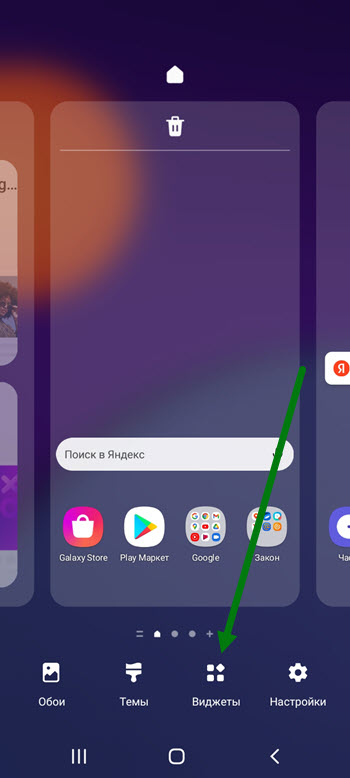
2. Далее необходимо нажать на кнопку «Виджеты», она расположена внизу экрана.
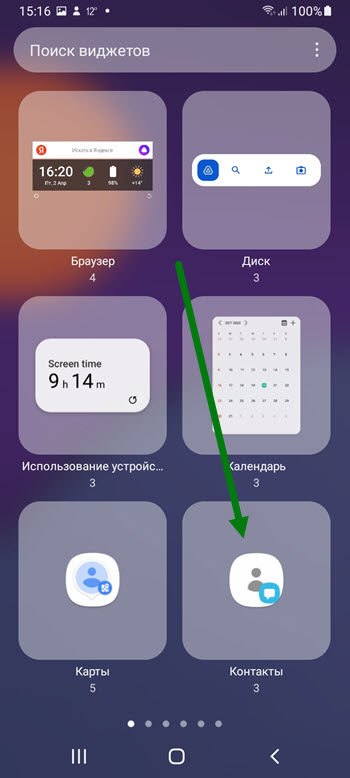
3. Находим виджет «Контакты» и жмём на него. Если найти не получается, воспользуйтесь поиском.
4. В открывшемся окне мы можем выбрать из трёх вариантов:
- Быстрое сообщение
- Быстрый вызов
- Просто контакт

Я выберу быстрый вызов, он по середине.
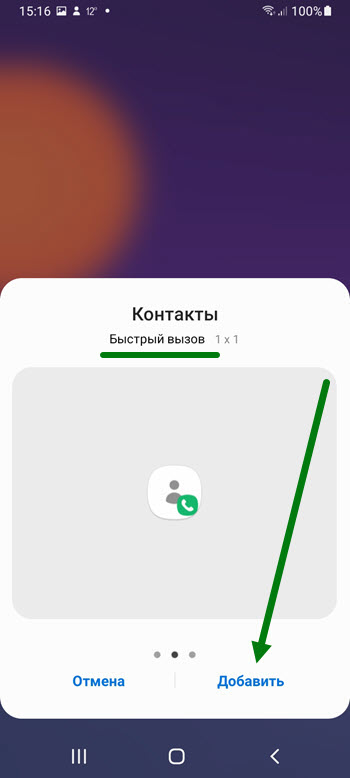
5. Жмём на кнопку «Добавить».
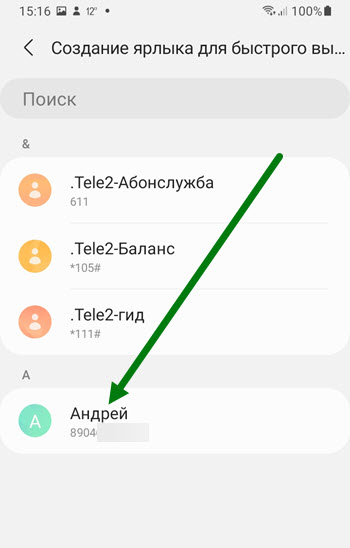
6. В открывшемся окне, находим нужного абонента и жмём на него.
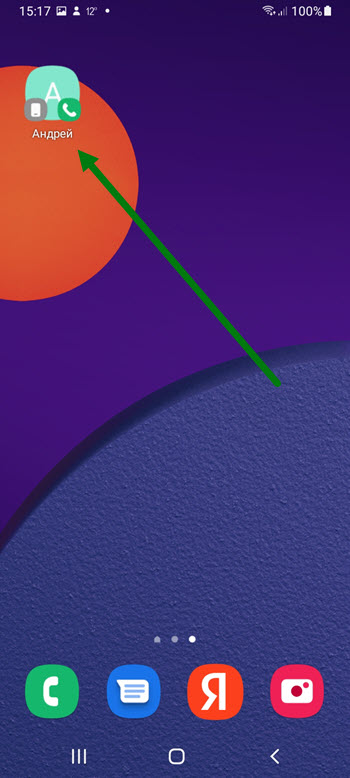
7. На главном экране, отобразился наш абонент, как только я нажму на эту иконку, сразу пойдёт вызов.
Источник: normalnet.ru